Hemos dividido este laboratorio en catorce artículos separados por temáticas, a los que podéis acceder directamente usando el incide de contenidos que mostramos a continuación:
- Perfiles Móviles: Configurar en AD.
- Perfiles Móviles: Crear un recurso compartido para los perfiles de usuario.
- Perfiles Móviles: Crear GPO para los perfiles de usuario.
- Perfiles Móviles: Filtrado de Seguridad.
- Perfiles Móviles: Redirigir las carpetas de datos de los perfiles de usuario.
- Perfiles Móviles: Excluir directorios de los perfiles.
- Perfiles Móviles: Limitar el tamaño del perfil de usuario.
- Perfiles Móviles: Configurar Profile Path.
- Perfiles Móviles: GPO para Configurar Profile Path - Parte 1.
- Perfiles Móviles: GPO para Configurar Profile Path - Parte 2.
- Perfiles Móviles: GPO para Configurar Profile Path - Parte 3.
- Perfiles Móviles: GPO para Configurar Profile Path - Parte 4.
- Perfiles Móviles: GPO para Configurar Profile Path - Parte 5.
- Perfiles Móviles: Pruebas finales.
Cuando configuramos perfiles móviles en nuestro entorno, de manera opcional, podemos crear un sistema de GPO's que nos ayuden a mejorar el uso de los perfiles de usuario móviles. Estas directivas, nos permitirán configurar distintas opciones en los perfiles de usuario móviles, que nos facilitaran la gestión y también nos permitirán mantener a raya el tamaño de nuestros perfiles de usuario.
Para crear una nueva GPO, nos dirigiremos al menú inicio de windows, situado en la parte inferior izquierda de nuestra pantalla, y en el cuadro de texto llamado Ejecutar, escribiremos gpmc.msc y seguidamente presionaremos el botón Aceptar, abriendo así la ventana de Group Policy Management Console.
Seleccionaremos, con el botón secundario del ratón, la OU que hemos creado en los pasos anteriores de este artículo, después, seleccionaremos la opción del menú desplegable Crear un GPO en este dominio y vincularlo aquí.
Deberemos asignar un nombre para la nueva directiva de grupo, por ejemplo, Perfiles móviles. Haremos uso del botón OK para guardar los cambios y terminar el asistente.
Para crear una nueva GPO, nos dirigiremos al menú inicio de windows, situado en la parte inferior izquierda de nuestra pantalla, y en el cuadro de texto llamado Ejecutar, escribiremos gpmc.msc y seguidamente presionaremos el botón Aceptar, abriendo así la ventana de Group Policy Management Console.
Seleccionaremos, con el botón secundario del ratón, la OU que hemos creado en los pasos anteriores de este artículo, después, seleccionaremos la opción del menú desplegable Crear un GPO en este dominio y vincularlo aquí.
Deberemos asignar un nombre para la nueva directiva de grupo, por ejemplo, Perfiles móviles. Haremos uso del botón OK para guardar los cambios y terminar el asistente.
Una vez tengamos creada la nueva GPO la seleccionaremos y usaremos de nuevo el botón derecho de nuestro ratón en la nueva desactiva de grupo.
En el menú desplegable, buscaremos y deshabilitaremos la casilla Vínculo habilitado. Esto evitará que se aplique la nueva configuración de la GPO que estamos configurando, hasta que terminemos nuestro trabajo.
Si queréis ver una guía paso a paso, de todo este el procedimiento que acabamos de describir rápidamente, podéis consultar también el enlace siguiente.
Podéis continuar leyendo el artículo accediendo al enlace siguiente:


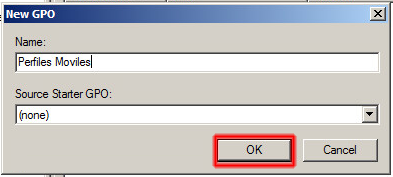
No hay comentarios:
Publicar un comentario